本文目录
word怎么设置论文引用
关于Word中用引用的设置论文参考文献
初写论文的老师对参考文献的用法肯定感到陌生,往往就是简单地在文章末尾添加几条相关信息。当文章多次修改时,同步更新参考文献就会觉得特别痛苦。其实对参考文献的引用涉及到Word中引用的操作。使用Word来编辑参考文献也不是很复杂,操作过一遍就会觉得不是很难。

以“尾注”的方式插入一个参考文献。将光标定位到需要插入参考文献的位置,点击“插入——引用——脚注和尾注”,在“脚注和尾注”对话框里选择尾注,尾注位置为文档结尾,编号格式选择“数字1,2,3…”,点击“插入”后,会自动跳转到文档末尾,接着输入参考文献。参考文献的格式请参考百度工具。
有时插入的参考文献是上面已经引用过的,这种情况下需要使用“交叉引用”。光标定位于插入位置,点击“插入——引用——交叉引用”,在打开的“交叉引用”对话框中,“引用类型”选“尾注”,“引用内容”选“尾注编号(带格式)”,选择好引用需要的尾注,点击“插入”完成。
当文章内容最终不再修改时,参考文献也已经定型。默认的参考文献格式并不一定合适,如中文论文引用参考文献的数字编码都是带方括号的。下面谈谈如果修改引用的格式。
添加方括号,点击“编辑——替换”,在打开的对话框中输入查找内容为尾注标记“^e”(若是脚注则为f),替换内容为“[^&]”,输入内容不含引号,点击“全部替换”即为所有尾注编号都添加上方括号。
这时,如果应用了“交叉引用”,它的编号并没有添加方括号,还需要特别处理。一种就是手工添加,设置为上标。另一种就是替换,先按键盘上的.Alt+F9,这时交叉引用那里变成了字符,打开“编辑”的“替换”,输入查找内容为“^d NOTEREF”,替换内容为“[^&]”,以上输入内容不含引号。点击“高级”按钮后,并将光标置于替换文本框中,再点击“格式”按钮,在弹出菜单中选择“样式”,接着会打开“查找样式”对话框,选择“尾注引用”样式,点击“全部替换”,完成后关闭“查找和替换”对话框,按Alt+F9将交叉引用编号显示为正常。
光标移到文档末尾,参考文献的上面有一条横线,这是尾注分隔符,如果需要去除,可以采用以下方法:
1、将文档视图切换为“普通视图”,方法是“视图——普通视图”;
2、再点击“视图——脚注”,此时编辑界面分为两个部分,下面的编辑框是尾注编辑框。
3、选择尾注编辑框中的“尾注”下拉框,选择“尾注分隔符”,出现一条横线,选择该横线,删除它,再选择“尾注延续分隔符”,也会出现一条横线(这是尾注分页时会出现的很长的横线),选择该横线,删除它。关闭后,再按“视图——页面”切换回来。
末尾的参考文献前编号呈现的是上标的形式,需要修改为正常形式,选择中它,按“Ctrl+Shift+=”(同时按这三个键),也可以点击“格式——字体”,在“效果”里取消上标即可。
最后提醒一下,在已有“尾注”前再插入“尾注”时,后继尾注编号是自动更新的,而“交叉引用”不是,按“ctrl+A”选择所有内容后,按“F9”键就可以完成手动更新。
;如何在word文档中添加参考文献
在参考文献中进行网络bai文献标注时,要注明作者、网址du与阅读日期,标注方法为:
1、打开word,将鼠标定位到想要添加参考文献的位置。
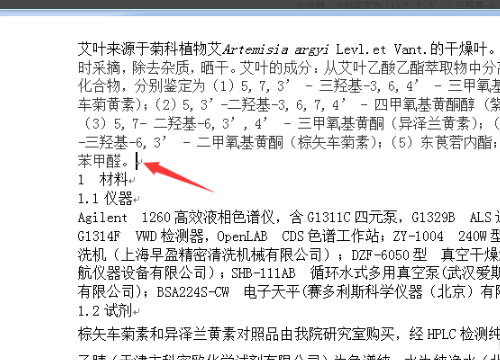
2、点击“引用”,再打开脚注对话框。
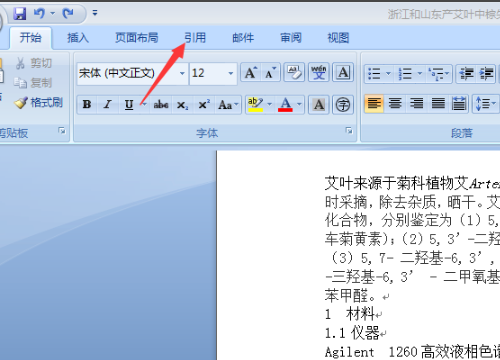
3、选择编号格式或者自定义,修改完毕后,点击“应用”。
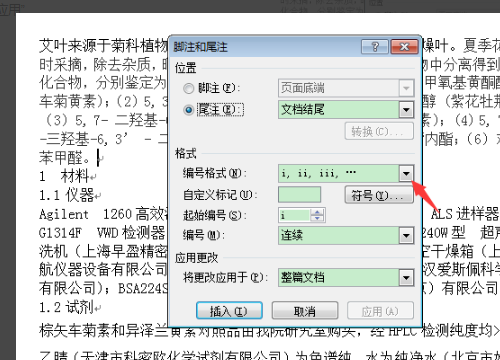
4、接着点击“插入尾注”,将会跳到末尾,输入文献。
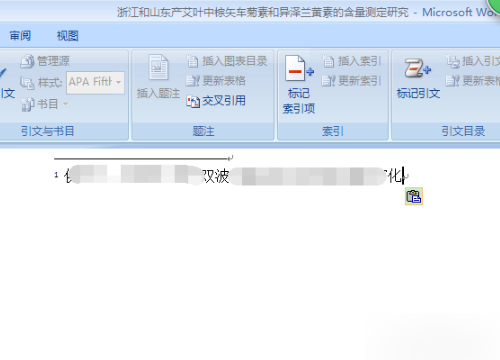
5、所有的参考文献插入完毕后,按ctrl+F,在出现的对话框中输入所选的脚注。
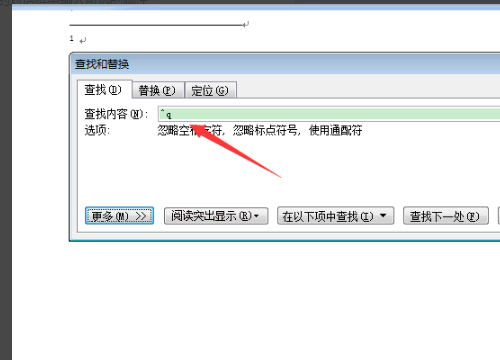
6、点击“替换”输入所要替换的格式,点击“全部替换——确定”即可。
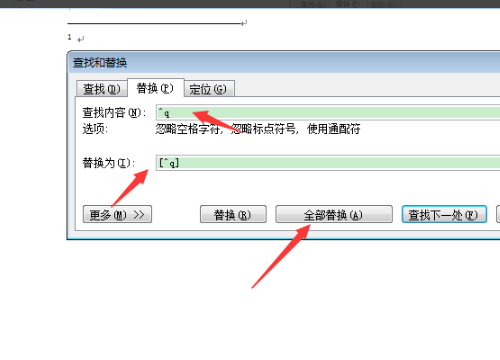
如何在word中添加参考文献格式
Word中插入参考文献方法及标准参考文献格式
参考文献应用方法
写论文时,参考文献的引用是一件很麻烦的事,每个杂志要求的文献格式是不一样的,包括在文章中插入的方法和在文章后面排列的格式和顺序等都不同。根据排列顺序,主要分为两种:一是按插入顺序排序,二是按作者的姓名排序。如果是按作者姓名排序,文章内容如果要改动(包括移动、插入或删除),对参考文献在最后的排序影响不大,编号也好改。但如果是按插入顺序排序(国内的绝大部分杂志和国外的许多杂志都是这样的),则文章如有改动,参考文献的增删和重新排序的工作就会变得很烦琐,而且容易出错。有的编辑对这方面的要求很严格,把参考文献的格式作为笔者是否认真的一个重要衡量标准。所以,参考文献是我们写论文时不容忽视的一个环节。
如果能运用Word中插入尾注的功能就能很好地解决按插入顺序排序的论文中参考文献的排序问题。方法如下:
1.光标移到要插入参考文献的地方,菜单中“插入”——“脚注和尾注”。
2.对话框中选择“尾注”,编号方式选“自动编号”,所在位置建议选“节的结尾”。
3.如“自动编号”后不是阿拉伯数字,选右下角的“选项”,在编号格式中选中阿拉伯数字。
4.确定后在该处就插入了一个上标“1”,而光标自动跳到文章最后,前面就是一个上标“1”,这就是输入第一个参考文献的地方。
5.将文章最后的上标“1”的格式改成正常(记住是改格式,而不是将它删掉重新输入,否则参考文献以后就是移动的位置,这个序号也不会变),再在它后面输入所插入的参考文献(格式按杂志要求来慢慢输,好像没有什么办法简化)。
6.对着参考文献前面的“1”双击,光标就回到了文章内容中插入参考文献的地方,可以继续写文章了。
7.在下一个要插入参考文献的地方再次按以上方法插入尾注,就会出现一个“2”(Word已经自动为你排序了),继续输入所要插入的参考文献。
8.所有文献都引用完后,你会发现在第一篇参考文献前面一条短横线(页面视图里才能看到),如果参考文献跨页了,在跨页的地方还有一条长横线,这些线无法选中,也无法删除。这是尾注的`标志,但一般科技论文格式中都不能有这样的线,所以一定要把它们删除。
9.切换到普通视图,菜单中“视图”——“脚注”,这时最下方出现了尾注的编辑栏。
10.在尾注右边的下拉菜单中选择“尾注分隔符”,这时那条短横线出现了,选中它,删除。
11.再在下拉菜单中选择“尾注延续分隔符”,这是那条长横线出现了,选中它,删除。
12.切换回到页面视图,参考文献插入已经完成了。这时,无论文章如何改动,参考文献都会自动地排好序了。如果删除了,后面的参考文献也会自动消失,绝不出错。
13.参考文献越多,这种方法的优势就体现得越大。
14、在文档中需要多次引用同一文献时,在第一次引用此文献时需要制作尾注,再次引用此文献时点“插入︱交叉引用”,“引用类型”选“尾注”,引用内容为“尾注编号(带格式)”,然后选择相应的文献,插入即可。
15、如果需要在[1]前面加入参考文献,让这个[1]变成[2],只要在需插入的地方,“插入”→“脚注和尾注”→“尾注”→选“节的结尾”→“确定”。则下面参考文献的(其实是尾注)会自动变,文中的编号也自动变。
16、交叉引用的编号不会变,而需要选中后按 F9 键才会更新;或者打开“打印预览”,再关闭,也会更新。
参考文献著录规则【GB7714-87】
A. 期刊
[序号]主要责任者.文献题名[J].刊名,出版年份,卷号(期号):起止页码.
[1]袁庆龙,候文义.Ni-P合金镀层组织形貌及显微硬度研究[J].太原理工大学学报,2001,32(1):51-53.
B.专著
[序号]主要责任者.文献题名[M].出版地:出版者,出版年:页码.
[2]刘国钧,郑如斯.中国书的故事[M].北京:中国青年出版社,1979:115.
C.会议论文集
[序号]析出责任者.析出题名[A].见(英文用In):主编.论文集名[C].(供选择项:会议名,会址,开会年)出版地:出版者,出版年:起止页码.
[3]孙品一.高校学报编辑工作现代化特征[A].见:中国高等学校自然科学学报研究会.科技编辑学论文集(2)[C].北京:北京师范大学出版社,1998:10-22.
D.专著中析出的文献
[序号]析出责任者.析出题名[A].见(英文用In):专著责任者.书名[M].出版地:出版者,出版年:起止页码.
[4]罗云.安全科学理论体系的发展及趋势探讨[A].见:白春华,何学秋,吴宗之.21世纪安全科学与技术的发展趋势[M].北京:科学出版社,2000:1-5.
E.学位论文
[序号]主要责任者.文献题名[D].保存地:保存单位,年份:
[5]张和生.地质力学系统理论[D].太原:太原理工大学,1998:
F.报告
[序号]主要责任者.文献题名[R].报告地:报告会主办单位,年份:
[6]冯西桥.核反应堆压力容器的LBB分析[R].北京:清华大学核能技术设计研究院,1997:
G.专利文献
[序号]专利所有者.专利题名[P].专利国别:专利号,发布日期:
[5]姜锡洲.一种温热外敷药制备方案[P].中国专利:881056078,1983-08-12:
H.国际、国家标准
[序号]标准代号.标准名称[S].出版地:出版者,出版年:
[1]GB/T 16159—1996.汉语拼音正词法基本规则[S].北京:中国标准出版社,1996:
I.报纸文章
[序号]主要责任者.文献题名[N].报纸名,出版年,月(日):版次.
如何在word中添加参考文献引用
如何在word中添加参考文献
写论文的时候很多同学都会有这样的困惑,怎样才能在word文档中插入参考文献,自动排序呢?以下是我为您搜集整理的方法,希望能对您有所帮助。
如何在word中添加参考文献 篇1
方法如下(以Word2000为例):
1.光标移到要插入参考文献的地方,菜单中“插入”——“脚注和尾注”。
2.对话框中选择“尾注”,编号方式选“自动编号”,所在位置建议选“节的结尾”。
3.如“自动编号”后不是阿拉伯数字,选右下角的“选项”,在编号格式中选中阿拉伯数字。
4.确定后在该处就插入了一个上标“1”,而光标自动跳到文章最后,前面就是一个上标“1”,这就是输入第一个参考文献的地方。
5.将文章最后的上标“1”的格式改成正常(记住是改格式,而不是将它删掉重新输入,否则参考文献以后就是移动的位置,这个序号也不会变),再在它后面输入所插入的参考文献(格式按杂志要求来慢慢输,好像没有什么办法简化)。
6.对着参考文献前面的“1”双击,光标就回到了文章内容中插入参考文献的地方,可以继续写文章了。
7.在下一个要插入参考文献的地方再次按以上方法插入尾注,就会出现一个“2”(Word已经自动为你排序了),继续输入所要插入的参考文献。
8.所有文献都引用完后,你会发现在第一篇参考文献前面一条短横线(页面视图里才能看到),如果参考文献跨页了,在跨页的地方还有一条长横线,这些线无法选中,也无法删除。这是尾注的标志,但一般科技论文格式中都不能有这样的线,所以一定要把它们删除。
9.切换到普通视图,菜单中“视图”——“脚注”,这时最下方出现了尾注的编辑栏。
10.在尾注右边的下拉菜单中选择“尾注分隔符”,这时那条短横线出现了,选中它,删除。
11.再在下拉菜单中选择“尾注延续分隔符”,这是那条长横线出现了,选中它,删除。
12.切换回到页面视图,参考文献插入已经完成了。这时,无论文章如何改动,参考文献都会自动地排好序了。如果删除了,后面的参考文献也会自动消失,绝不出错。
13.参考文献越多,这种方法的优势就体现的越大。在写毕业论文的时候,我就是用这个方法分节插入参考文献的,具爽!
以上就是我用Word中的尾注插入参考文献的方法,拿出来与大家交流一下,请高手们不要见笑。
存在一个小问题:
如果同一个参考文献两处被引用,只能在前一个引用的地方插入尾注,不能同时都插入。这样改动文章后,后插入的参考文献的编号不会自动改动。
解决这个问题其实也不难
1,单击要插入对注释的引用的位置。
2,单击“插入”菜单中的“交叉引用”命令。
3,在“引用类型”框中,单击“脚注”或“尾注”。
4,在“引用哪一个脚注”或“引用哪一个尾注”框中,单击要引用的注释。
5,单击“引用内容”框中的“脚注编号”或“尾注编号”选项。
6,单击“插入”按钮,然后单击“关闭”按钮。
不过得注意:此时Word 插入的新编号实际上是对原引用标记的交叉引用。如果添加、删除或移动了注释,Word 将在打印文档或选定交叉引用编号后按 F9 键时更新交叉引用编号。如果不容易只选定交叉引用编号,请连同周围的.文字一起选定,然后按 F9 键。
写论文要有参考文献,但是每次写论文,遇到的第一个头疼的问题就是参考文献的插入。虽然以前知道word有很强大的插入参考文献的功能,也转载过别人写的经验总结,但是没有实际用过,现在用到了,把暂时遇到的一些问题的解决方法小结一下,没遇到的就等以后再小结吧!希望能给大家节省一些时间。
1..以尾注的方式插入第一个参考文献。
将光标定位于word文档中将要插入参考文献的位置,按“插入/引用/脚注和尾注”。出现一菜单,选择“尾注”,“文档结尾”,编号格式为“1,2,3”。按“插入”按钮。以后也按此法,不管是在该参考文学的前面还是后面插入,word都会自动更新编号,你就不用再自己一个一个改编号了。
2.给插入的参考文献加中括号。
用word自动插入的参考文献是没有中括号的,参考文献全部写好后要是一个一个加中括号太麻烦。用什么方法呢?按“编辑/查找",在查找栏中输入"^e",再替换为:"[^&]"。(交叉引用时插入的第N(N>2)次上标并不能被替换,此时查找栏中
应输入"^#"(代表“特殊格式”中的“任意数字”),另外,“格式”选项还应选择“字体-上标”)(上述查找方法只能查找到由“交叉引用”产生的上标,第一次插入的上标还是得用"^e"才能查找)这时不管是文章中还是尾注中的参考文献编号都加上了中括号。我用过了!很好用。
3.给尾注中的参考文献编号去除上标标志
你会发现正文和尾注中参考文献都是上标的形式,正文的上标是你想要的,但是尾注中不是你想要的。修改方式和谱图word一样,选中编号,按快捷键"ctrl+shift+=”就可以。也可以选中,右击,字体,效果中上标项的勾去掉。(新建“字符”样式就可以)
4. 去除“尾注分隔符”
2003版:
参考文献有几页,你会发现每页的参考文献前面都有一条横线,且无法删除。它叫“尾注分隔符”。怎么删除?进入普通视图。按“视图/脚注”,此时编辑界面分为两个部分下面的编辑框是尾注编辑框选择尾注编辑框中的“尾注”下拉框,选择“尾注分隔符”,出现一条横线,选择该横线,删除它。再选择“尾注延续分隔符”,也会出现一条横线(这是尾注分页时会出现的很长的横线),选择该横线,删除它。关闭后,再按“视图/页面”切换回来。
2007版:
1. 先“视图”? “普通视图”
2. 进入“引用”?“脚注”?“显示备注”;
3. 窗口下面出现了“尾注”,点击下拉菜单“所有尾注”那里;
4. 选“尾注分隔符”,删掉那个横线;
5. 选“尾注延续分隔符”,再删掉那个横线,搞定。
对于脚注上面的横线也这么删。
5. 交叉引用
当你在文档中第N(N大于等于2)次引用前面文档曾经引用过的文献时,这时宜采用“交叉引用”。方法:按“插入/引用/交叉引用”,出现一菜单,在引用类型中选择“尾注”,引用内容为“尾注编号”,这时在菜单中会出现你曾经编写过的所有尾注,选择你需要的,按“插入”按钮即完成交叉引用了。
注:若你后来又在前面的文档中插入新的尾注,这时后继的尾注会自动更新编号,但交叉引用不会自动更新。怎么办?按“ctrl+A”选择所有内容后,按“F9”键即可完成手动更新。(好像不管用,应该是单击右键,“更新域”)
6.连续尾注问题
引用文献特别在文献综述部分,常常要把几篇引文列在一起,如[21-25],但是word没有这一功能,又不能将中间的文献删去,否则尾注引文也会自动删除,所以只好用比较笨的方法实现:
① 先按照常规的方法将所有尾注插入好,包括替换样式,如有连续的尾注先不处理,例如形成[3][4][5][6]这样的连续尾注,下面要变成“[3-6]” 的形式。
②选择字符“][4][5][”,快捷键按下alt再按H-FN调出字体属性框,在“效果”选项中勾上“隐藏”的复选框,将所选字符隐藏。这样形式上达到要求,而且也能够保留引文链接。
如何在word中添加参考文献 篇2
word2010中插入参考文献的步骤如下:
步骤一:输入一段正文:(论文最好通过插入多级列表的方式生成)
注:文档的参考文献上标是教程做完后生成的,而不是输入的时候就有;
注意:先添加编号再输内容!!!!
步骤二: 打开Word2010文档页面,在“开始”--“段落”中单击“编号”下三角按钮;如下图2-1:
步骤三:在列表中选择符合我们要求的编号类型就能将第一个编号插入到文档中。
步骤四:在第一个编号后面输入文本内容,按回车键将自动生成第二个编号;如下图2-2:
注意,此时参考文献只是添加并未插入!如下图2-3:
步骤五:在正文需要插入参考文献的地方,点击 “插入”—“交叉引用”--- 引用类型“编号项”---选择要插入的文献;如下图1所示:
步骤六:点击“插入”后关闭;插入后如下图2所示:
步骤七:将正文中的插入文献编号选中,按组合键“ctrl”+“ shift” +“+”将编号变为上标,如下图3所示:
步骤八:按相同方法依次插入多个文献,如图4所示:
步骤九:在结尾的参考文献中相应位置(由要求知插入在文献【1】和【2】之间)插入此文献,由于设置了编号,原文献【2】以后的参考文献编号会自动更改;如下图4-1所示:
步骤十:在正文中按第三步的办法同样插入新的参考文献【2】;如下图4-2所示:(注意:此时正文中参考文献编号并未自动更改)
步骤十一:先ctrl+S保存下文件,然后ctrl+A选中全文,右键“更新域”(可能需选择“更新整个目录”);如下图4-3所示:
步骤十二:回到正文可发现参考文献编号已经自动更改;如下图4-4所示:
;以上就是关于word怎么引用apa样式的参考文献 ,word怎么设置论文引用的全部内容,以及word怎么引用apa样式的参考文献 的相关内容,希望能够帮到您。

